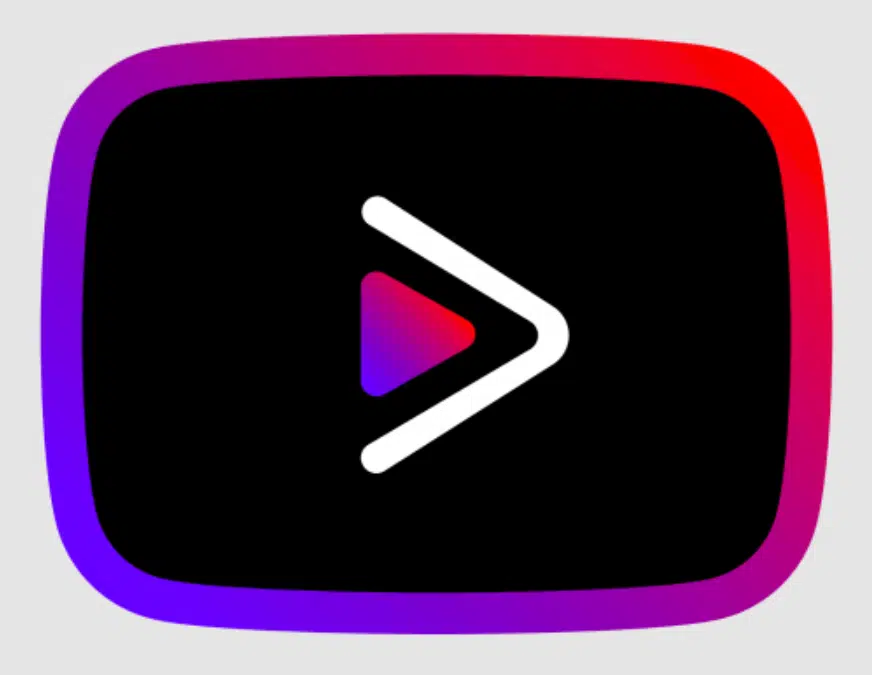Pour visionner des vidéos sur YouTube sans publicité, vous pouvez utiliser YouTube Vanced. Cette application Android offre de nombreuses fonctionnalités bien intéressantes, mais malheureusement, depuis mars 2022, elle a rencontré quelques soucis à cause d’une mise en demeure de Google. Ceci a eu une répercussion sur ses utilisateurs avec un dysfonctionnement du programme. Rencontrez-vous ce genre de problème ? Voici quelques solutions pour relancer YouTube Vanced.
Plan de l'article
Mettre à jour YouTube Vanced
Si YouTube Vanced ne fonctionne pas sur votre appareil, c’est peut-être à cause de la version que vous avez installée. Vous pouvez voir des erreurs ou des messages du type « contenu non disponible ». Assurez-vous que vous avez la version de Youtube Vanced compatible avec votre appareil Android. Si l’application a déjà fonctionné sur votre appareil, mais tout à coup, il n’a plus fonctionné, il faut mettre à jour YouTube Vanced.
A découvrir également : Revenus Snapchat pour 1 million de vues en 2024 : chiffres et astuces
Mettre à jour MicroG
MicroG est le composant permettant à l’application de se connecter avec le compte Google que vous utilisez. Si MicroG n’est pas installé correctement ou si vous avez la version obsolète, ceci aura également une répercussion sur le fonctionnement de YouTube Vanced. Pensez alors à installer la bonne version de MicroG ou à la mettre à jour. À la suite de ceci, vous ne devez plus avoir ce problème de dysfonctionnement de YouTube Vanced.
A découvrir également : Comment accéder à votre webmail grenoble étape par étape
Désactiver les services Google et Chrome
Pour contourner le blocage lié à la mise en demeure de Google, vous êtes obligé de désactiver temporairement les services Google et Chrome sur votre appareil. Pour procéder à cette désactivation, vous devez vous rendre dans le menu « Paramètres » de votre smartphone. Rendez-vous par la suite dans Applications – Services Google et mettez le bouton sur « Désactiver ». Pensez également à vider le cache. Là, vous devez pouvoir vous connecter à YouTube Vanced. Une fois que l’application tourne bien, vous pouvez revenir dans Paramètres pour réactiver les services Google et Chrome.
Activer Protobuf spoof et VP9 Codec
Si le message « contenu non disponible » s’affiche, c’est sur YouTube Vanced que se trouve la solution. En effet, vous devez activer les options « Protobuf spoof » et « VP9 codec » dans les paramètres avancés de l’application. Pour ce faire, rendez-vous dans Paramètres – Paramètres avancés – Vidéo. Pour terminer la configuration, cliquez sur « Redémarrer » dans la boîte de dialogue de confirmation.
Utiliser un VPN
Le message « contenu non disponible » peut également s’expliquer par le fait que le contenu n’est tout simplement pas disponible dans votre pays d’origine. Pour avoir accès à cette vidéo qui pourrait être géographiquement restreinte dans votre pays, utilisez tout simplement un VPN. Tentez de vous connecter à différents serveurs pour visionner la vidéo.
Dans certains cas, les problèmes de dysfonctionnement de YouTube Vanced ne sont pas si graves. En effet, ils peuvent s’expliquer par un problème de connexion Internet, un problème d’espace de stockage disponible ou encore l’activation de l’optimisation de la batterie. Vous pourrez facilement résoudre facilement ces problèmes.